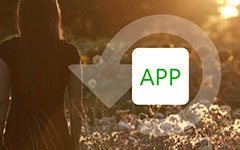Cómo usar Helium Backup y las mejores alternativas de 5
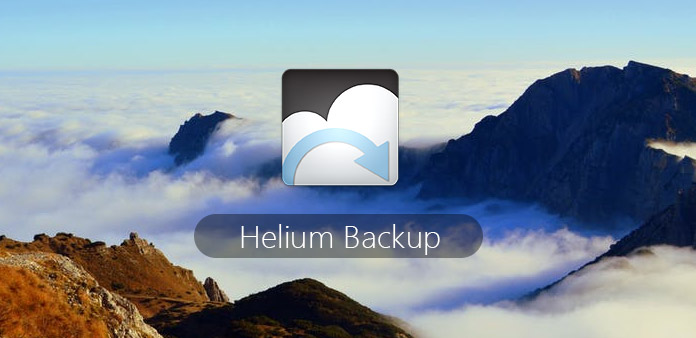
Respaldar datos importantes no es una pérdida de tiempo. En realidad, los archivos de respaldo de datos de Android pueden hacer más trabajos más allá de su imaginación. Por ejemplo, puede recuperar todos los datos cuando necesite cambiar un nuevo teléfono inteligente. E incluso si su teléfono Android fue robado u otros daños muy físicos, no perderá datos importantes de Android. En general, la preparación de una aplicación de copia de seguridad de Android es una tarea que vale la pena. Y Helium es la mejor opción para la mayoría de los usuarios de Android. Todo el mundo puede obtener la copia de seguridad de Helium en Android con facilidad. Puede leer para descubrir qué tan buena es la aplicación de copia de seguridad de Helium Android.
Parte 1: Vistas generales de la aplicación de Helium
Puede obtener detalles sobre la introducción de la aplicación Helium en Android. También hay un complemento de Helium Backup Chrome, aplicaciones de escritorio Helium para Mac y Windows. Y este artículo habla principalmente sobre guardar copias de seguridad de Helium en dispositivos Android.
Sección 1: ¿Qué es la aplicación Helium Android Backup and Sync?
Puede sincronizar los datos de copia de seguridad de Helium desde sus otros dispositivos Android a pesar de que no están en la misma red. Además, puede establecer cronogramas de copia de seguridad automáticos para realizar copias de seguridad de Helium regularmente. Existe la versión gratuita y la versión paga de la aplicación Helium que puede elegir. El Helium gratuito permite a los usuarios realizar copias de seguridad y restaurar a la tarjeta SD, o puede realizar copias de seguridad y restaurar desde la PC.
Helium permite a los usuarios realizar copias de respaldo de aplicaciones y datos directamente en la tarjeta SD. O puede guardar la copia de seguridad de Helium Android en el almacenamiento en la nube, incluidos Dropbox, Google Drives, etc. Además, está disponible la sincronización de Android a Android a través de Helium. Además, se admiten teléfonos Android rooteados y no rooteados para hacer copias de seguridad de los datos.
Sección 2: Cómo hacer una copia de seguridad de Android con helio
Puedes descargar gratis Helium a Android desde Google Play primero. Si su dispositivo Android no está rooteado, entonces debe instalar Helium Desktop Installer también.
Paso 1: habilita Helium en tu teléfono Android
Lanzar la copia de seguridad de Helium en Android. Aparecerá la notificación emergente para guiarlo a otorgar la raíz de Android. Necesitas usar el cable USB Lightning para conectarte.
Paso 2: elige aplicaciones y datos de Android
Vaya al menú "Copia de seguridad" y luego marque antes de las aplicaciones que desea duplicar. No todos los elementos se pueden respaldar en realidad. Pero no se preocupe por eso, Helium le mostrará las copias de seguridad de aplicaciones de Android compatibles. En cuanto a las aplicaciones de Android no compatibles, son Live Wallpapers, Chrome y YouTube.
Paso 3: copias de seguridad de las aplicaciones de Android
Presiona "Recuperar" y establece el destino de la copia de seguridad para guardar los archivos de copia de seguridad de Helium. Puede elegir almacenamiento interno, tarjeta SD externa, copia de seguridad programada, Google Drive, Dropbox y otras unidades en la nube para almacenar.
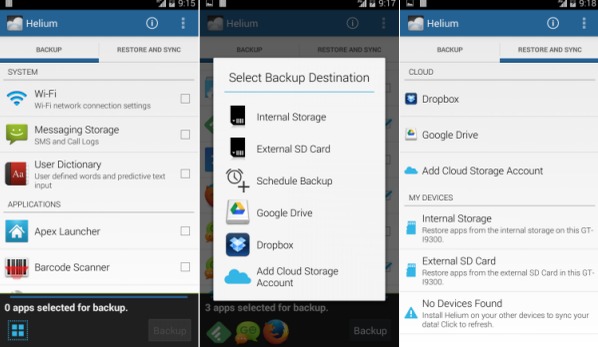
Parte 2: Las mejores aplicaciones alternativas de 5 Helium para hacer copias de seguridad de Android
Si desea obtener nuevas funciones de copia de seguridad de Android, entonces puede inspirarse siguiendo las aplicaciones alternativas de copia de seguridad de Helium.
Top 1: Copia de seguridad de su dispositivo móvil
Puede usar Copia de seguridad de su dispositivo móvil para realizar una copia de seguridad de las aplicaciones de Android, la configuración del sistema, los registros de llamadas y otros archivos con facilidad. Aunque parece un poco fuera de moda, puede usarlo como una aplicación alternativa de Helium para hacer copias de seguridad y restaurar datos de Android gratis.
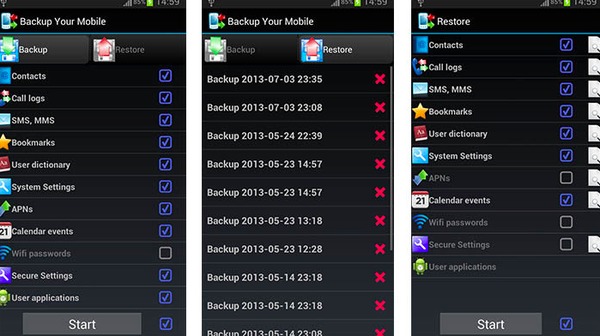
Top 2: Copia de seguridad CM
CM Backup puede servir como su programa de almacenamiento en la nube, con el cual puede guardar copias de seguridad de Android y restaurar desde allí. Sin embargo, CM Backup puede realizar copias de seguridad de archivos Android, incluidos contactos, registros de llamadas, mensajes, etc. Una vez que se registre en la aplicación alternativa Helium, puede obtener espacio libre en 5 GB.
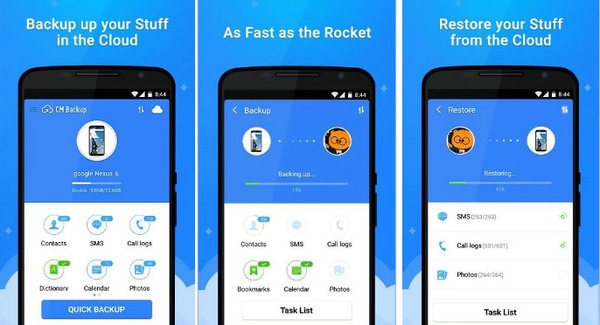
Top 3: Easy Backup & Restore
Tal como lo ha demostrado su nombre, puede obtener soluciones sencillas para hacer copias de seguridad y restaurar aplicaciones de Android y otras cosas. Ofrece un servicio gratuito de copia de seguridad de datos, que permite a los usuarios guardar archivos de respaldo en dispositivos Android o en almacenamiento en la nube de forma selectiva.
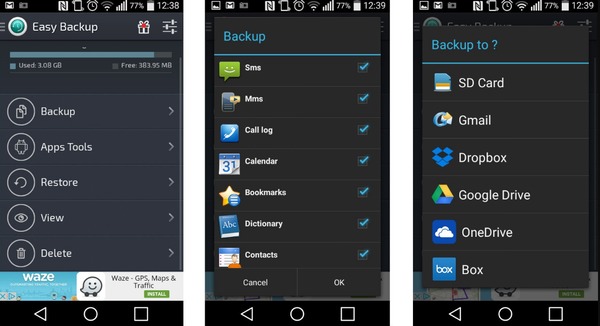
Top 4: MyBackup
La versión gratuita de MyBackup permite a los usuarios realizar copias de seguridad en Android o una tarjeta SD externa. En cuanto a la versión MyBackup Pro, puede realizar copias de seguridad y restaurar datos desde más destinos, incluido el almacenamiento en la nube y otros dispositivos. Además, los usuarios raíz de Android pueden obtener más funciones, incluidas la congelación de bloatware y las aplicaciones del sistema a través de la alternativa de la aplicación de copia de seguridad de Helium.
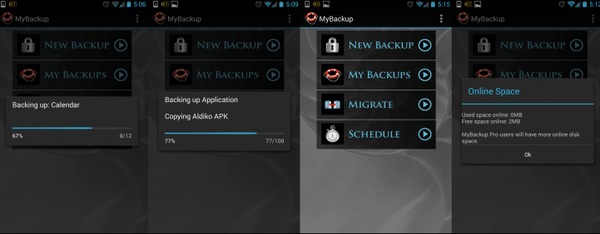
Top 5: Super Backup Pro
Super Backup Pro puede realizar una copia de seguridad de cada elemento de Android individualmente, como aplicaciones, contactos, mensajes, etc. Puede transferir datos respaldados al almacenamiento en la nube. Además, puede ver y eliminar copias de seguridad incorrectas dentro de Super Backup Pro. La aplicación alternativa de copia de seguridad de Helium puede mostrar todos sus archivos de Android en detalle.
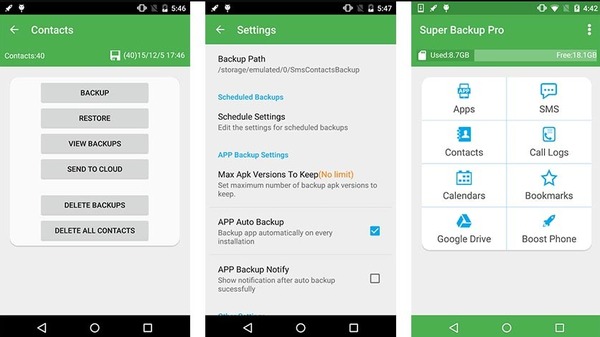
Parte 3: transferencia de datos entre dos teléfonos Android
Si solo quieres transferir archivos de Android, puedes usar Tipard Transferencia de teléfono para gestionar el movimiento de datos con un solo clic. Hay muchos métodos de transferencia de datos que puede usar. Y cubre la mayoría de los tipos de datos, como contactos, música, videos, fotos y otros datos.
Las principales características de la transferencia telefónica Tipard
- Transfiere datos entre dispositivos Android e iOS.
- Sincronice datos de dispositivo a dispositivo sin perder datos.
- Copia de seguridad de datos del teléfono destruido a otro.
- Admite todos los dispositivos iOS y Android, incluidos iPhone 12/11 / XS / XR / X y más.
Cómo transferir datos de Android a Android
Inicie la transferencia de teléfono en la computadora
Descargue Tipard Phone Transfer e instálelo. Inicie el programa de transferencia de datos. Use cables USB de rayos para conectar dos tabletas Android a la computadora. Se detectarán automáticamente.
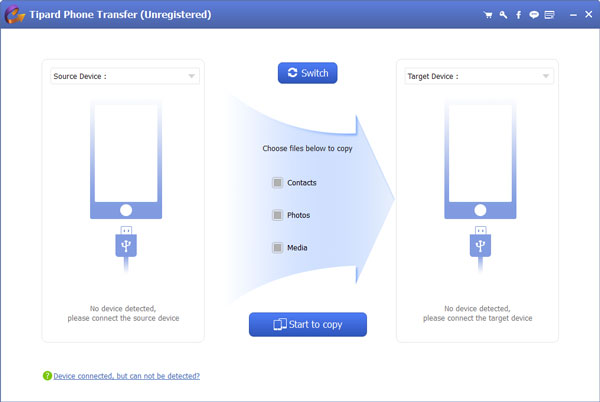
Seleccione los datos del dispositivo de origen y elija el dispositivo de destino para la salida
Marque la categoría que desea transferir. Más tarde, elija un teléfono Android como dispositivo de destino. Haga clic en "Android a dispositivo Android" para configurar el modo de transferencia de datos.
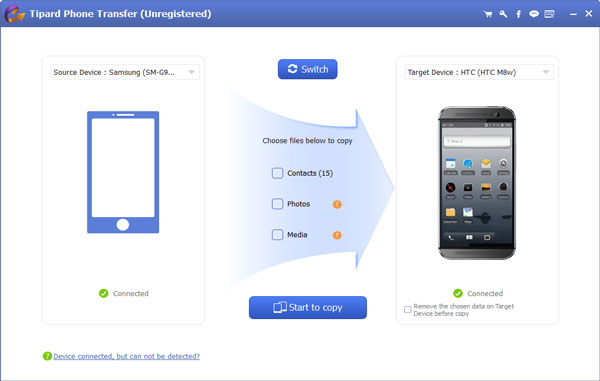
Transfiere datos de origen de un Android a otro
Presione el botón "Comenzar a copiar" para comenzar el proceso de transferencia de datos de Android a Android. También puede seleccionar artículos específicos para transferir por adelantado. Mantenga la conexión de Android a la computadora durante todo el proceso.
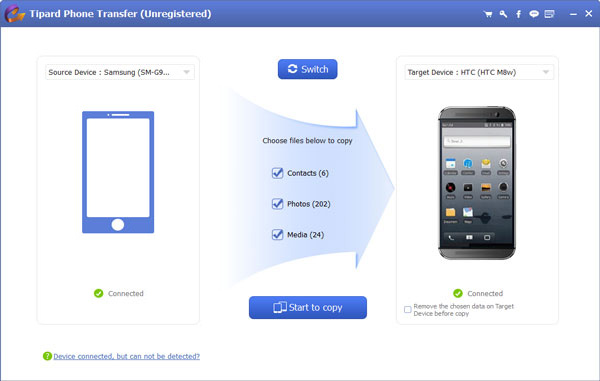
Elija los tipos de archivos que desea recuperar
Una vez que haya realizado el paso anterior, la interfaz de su computadora mostrará los tipos de datos de su dispositivo. Seleccione los tipos de archivos que desea restaurar y haga clic en "Siguiente", luego la aplicación escaneará los archivos relacionados.
Por lo tanto, puede utilizar la aplicación de copia de seguridad de Helium para realizar una copia de seguridad de las aplicaciones, configuraciones y datos de Android. O puede aplicar la transferencia telefónica para mover archivos del dispositivo Android original a la nueva tableta Android sin pérdida de datos.